¡Hola iSenaCoders! Si has llegado hasta este artículo probablemente seas usuario del sistema operativo de las ventanas o bien te pique la curiosidad. Bien, yo en mi vida he sido muy «windero» hasta que hace unos años decidí dar un giro y comprarme un MacBook Pro, que por cierto, utilizo para todas mis tareas ofimáticas profesionales y domésticas. Aunque recientemente me he animado a montar un PC Gaming para mis tiempos de ocio y he vuelto a caer rendido a los pies de Windows 10.
La verdad es que añoraba perderme en sus menús de configuración y sus pantallas de actualización constante… pero oye, no va tan mal. Eso sí, entre actualización y actualización puede que os aparezca una carpeta residual llamada Windows.old que ocupa un espacio considerable en el disco duro.
Os explico que es esta carpeta y cómo podéis eliminarla para así recuperar unos gigas más en vuestro disco duro. Vamos allá.

Os explico paso a paso cómo recuperar en Windows 10 esos gigas que ocupa la carpeta Windows.old en vuestro disco duro, de forma fácil y rápida
Pero antes de nada ¿Qué es la carpeta Windows.old? Pues muy simple, es una cópia de una versión antigua del sistema operativo y contiene varios archivos y ajustes de la instalación anterior de Windows 10 o de la versión que corresponda. En teoría esta carpeta se autoelimina al cabo de 10 días aproximadamente. Pero sabemos que en informática ninguna regla es perfecta por lo que si la véis en el directorio raiz de vuestro disco duro podéis eliminarla haciendo los siguientes pasos:
- Hacer clic en Inicio y en Configuración (rueda del engranaje)
- Pulsar en Sistema y en el menú de la izquierda en Almacenamiento
- Hacer clic en Configurar sensor de almacenamiento o hacerlo ahora
- Abajo del todo pulsar en Limpiar ahora
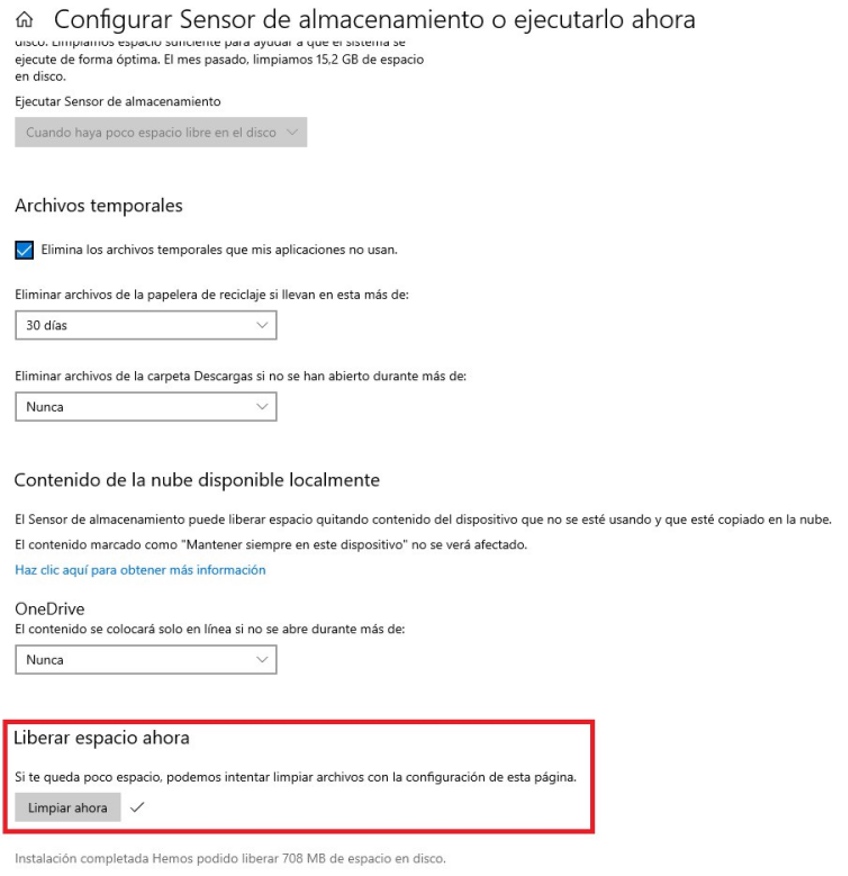
El equipo iniciará un proceso que durará unos pocos segundos y cuando finalice la carpeta Windows.old se habrá eliminado.
Un proceso fácil ¿no creéis? Espero haberos ayudado. En todo caso sabéis que podéis dejar vuestros comentarios. Si os interesan más trucos de Windows podéis contactar conmigo en Twitter.
¡Hasta pronto amig@s!


